小编教你如何设置两个路由器连接
小伙伴你们知道两个路由器应该怎么进行连接吗?应该有不少的人都还不清楚吧,不知道的话,那么赶紧看过来,看过来,因为小编早已为大家准备好了路由器连接的设置方法。
小编发现最近有不少的小伙伴都在问两个路由器应该怎么连接,嘿嘿~不知道那么你问小编我这就对了。因为,小编这儿就有你们想要知道的答案,想知道两个路由器怎么连接的话,那么我们就一起接着往下看下去吧。
1,用网线连接到电脑,另一头连接到路由器的LAN口(一般是黄色的):

路由器图-1
2,查看并记下自动获取的IP地址,重点是“默认网关”是多少,一般是“192.168.1.1”:

WiFi图-2
3,这个也就是路由器后台登陆的IP,也可以从路由器背面看到,如果没有改变的话;
4,然后,打开浏览器,输入上面得到的默认网关的IP,也就是“192.168.1.1”,并按回车键确认:

两个路由器怎么连接图-3
5,登录后,从左边选择“DHCP服务器”?“DHCP服务”,将右边的 “DHCP服务器”选择“不启用”,并单击“保存”按钮即可:
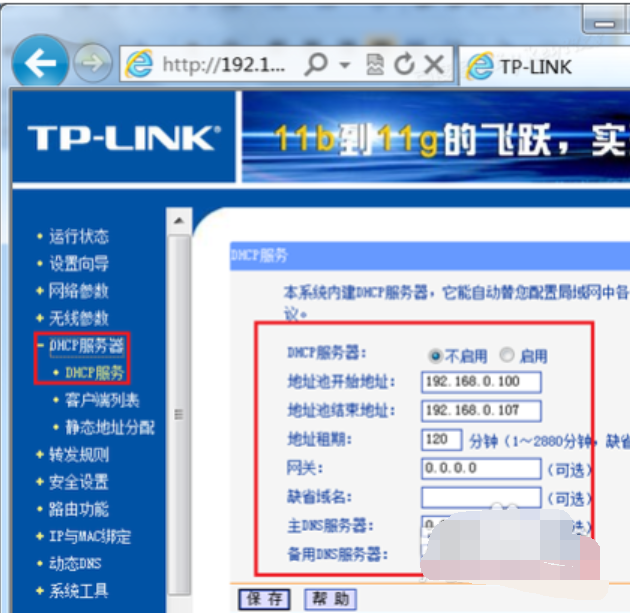
路由器图-4
6,路由器将会自动重启,如果不会,则可以手动重启路由器;
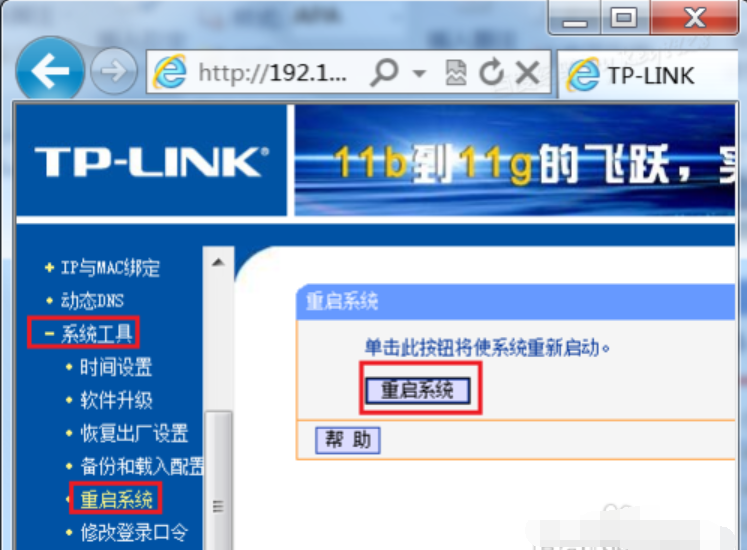
连接图-5
7,然后,再用网线连接这台和另一台路由器的LAN口即可:

连接图-6
相关阅读
- 微信可以同时两处登录吗 微信怎么同时登录iphone和ipad两个号
- 饿了么订餐为什么两个小时没有送达 饿了么官方是怎么回应的
- 微信两个数字加15个句号卡死 两个数字加15个句号卡死解决方法
- 微信双头像是什么 微信两个头像如何设置
- 三只猫相加等于30答案 一只猫加两个猫头等于20答案
- 微信怎么管理两个账号 微信切换账号方法推荐
- 手机qq怎么同时登陆两个号码
- iPhoneX怎么上两个电话卡 iPhoneX怎么切换两个电话卡
- 抖音两个视频怎么合成一个视频 抖音两个视频合成一个视频方法介绍
- 小豆苗怎么添加两个宝宝 添加两个宝宝方法
《小编教你如何设置两个路由器连接》由网友“甜味橘猫”推荐。
转载请注明:http://www.modouwifi.com/jiaocheng/052442150H021.html